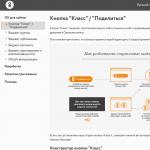Πώς να εγκαταστήσετε το γραφικό στοιχείο της ομάδας Odnoklassniki; Πώς να εγκαταστήσετε το γραφικό στοιχείο της ομάδας Odnoklassniki
Παρά το γεγονός ότι το κοινωνικό δίκτυο Odnoklassniki στη Ρωσία δεν είναι ο απόλυτος ηγέτης όσον αφορά την κάλυψη κοινού αυτή τη στιγμή, εξακολουθεί να περιέχει μεγάλο αριθμό ατόμων που ενδιαφέρονται για διάφορες υπηρεσίες, αγαθά και άλλες πληροφορίες. Επιπλέον, πολλές εταιρείες διατηρούν και προωθούν όμιλο στην Odnoklassniki, καθώς ο πιθανός πελάτης-στόχος τους βρίσκεται εκεί. Ή μήπως είναι απαραίτητο για μεγαλύτερο ενθουσιασμό να «μεταφέρουμε» στους επισκέπτες ότι υπάρχει δημόσιος σχηματισμός σε αυτό το κοινωνικό δίκτυο;
Για τους σκοπούς αυτούς έχει εφαρμοστεί ένα εργαλείο όπως το γραφικό στοιχείο δημοσίευσης από την Odnoklassniki στον ιστότοπο, τη διαμόρφωση και την τοποθέτηση του οποίου θα συζητήσουμε σε αυτό το άρθρο.
Πώς μπορεί να μοιάζει το γραφικό στοιχείο δημοσίευσης στην Odnoklassniki
Η δυνατότητα επιλογής σάς επιτρέπει να διαμορφώσετε το στυλ της οθόνης για τον εαυτό σας και να προσδιορίσετε την ενέργεια στόχο που θα είναι πιο κατάλληλη για τοποθέτηση στον πόρο του Διαδικτύου σας.
Μπορείτε να επιλέξετε μία από τις παρακάτω ποικιλίες:
Ρύθμιση και τοποθέτηση του γραφικού στοιχείου δημοσίευσης από την Odnoklassniki στον ιστότοπο
Το όλο θέμα είναι να εκτελέσετε μερικές απλές λειτουργίες:
- απόφαση για το είδος του γραφικού στοιχείου και επακόλουθη εργασία για το σχεδιασμό, το πλάτος, το ύψος του.
- προσθήκη των απαραίτητων πληροφοριών για σωστή εμφάνιση (σύνδεσμος προς περιεχόμενο ή ομάδα, επιβεβαίωση δικαιωμάτων δημόσιου διαχειριστή κ.λπ., ανάλογα με τον επιλεγμένο τύπο σχηματισμού γραφικών στοιχείων).
- αντιγραφή του κώδικα που προκύπτει στον κατασκευαστή.
- εισαγωγή ενός συνδυασμού κώδικα σε έναν πόρο Ιστού στην απαιτούμενη θέση.
- "Τοποθέτηση" και επεξεργασία της οθόνης εάν χρειάζεται, έλεγχος της απόδοσης.
Για να τοποθετήσετε το κουμπί, μεταβείτε στον παρακάτω σύνδεσμο και δείτε τα παρακάτω:

Κατεβαίνουμε και αρχίζουμε να δουλεύουμε με τον κατασκευαστή, επεξεργαζόμαστε την εμφάνισή του, τη γλώσσα για τον χρήστη, τον τίτλο, την περιγραφή, την εικόνα. Μην ξεχάσετε να εισαγάγετε τη διεύθυνση URL του πόρου Ιστού σας.

Παρακάτω μπορείτε να δείτε το αποτέλεσμα των χειρισμών.

Απομένει να αντιγράψετε τον κώδικα, να τον επικολλήσετε στη θέση του πόρου ιστού σας όπου χρειάζεται και να απολαύσετε το αποτέλεσμα.

Μεταβαίνοντας στην καρτέλα widget (στην ίδια σελίδα), επεξεργαστείτε το πλάτος και το ύψος του μπλοκ, συνταγογραφήστε ομάδες αναγνωριστικών (μπορείτε να το βρείτε στις δημόσιες ρυθμίσεις ή να προβάλετε τις πληροφορίες στο κάτω μέρος της σελίδας (μετά το πεδίο με συνδυασμοί κωδικών)), επιλέξτε το αποτέλεσμα που μας ταιριάζει, αντιγράψτε το γραφικό στοιχείο κώδικα και τοποθετήστε το σε έναν πόρο Ιστού.
Λάβετε υπόψη ότι για να λειτουργεί σωστά το γραφικό στοιχείο, η ομάδα πρέπει να είναι ανοιχτή για να συμμετάσχει οποιοσδήποτε χρήστης.


Η ενότητα Content Widget κάνει τα πράγματα ακόμα πιο εύκολα. Αρκεί να καταχωρίσετε έναν σύνδεσμο προς τη δημοσίευση (βοήθεια για το πώς να το αποκτήσετε βρίσκεται επίσης στο κάτω μέρος της σελίδας), να ορίσετε το πλάτος και να αντιγράψετε τον κωδικό.


Εάν λάβουμε υπόψη τα γραφικά στοιχεία πρόσκλησης παιχνιδιού και την εξουσιοδότηση OAuth, τότε θα απαιτηθούν πρόσθετες γνώσεις σχετικά με την έξοδο ορισμένων διαδικασιών. Εάν αυτό δεν είναι δυνατό, συνιστάται να επικοινωνήσετε με έναν ειδικό. Η αυτο-μελέτη και η ανάπτυξη είναι αρκετά προσβάσιμη σε όλους, καθώς οι καρτέλες με το ίδιο όνομα περιέχουν τις απαραίτητες παραμέτρους, τις περιγραφές και τις θέσεις τους, που έχουν οριστεί από προεπιλογή και τις απαραίτητες βιβλιοθήκες.



συμπέρασμα
Το γραφικό στοιχείο για δημοσίευση από την Odnoklassniki στον ιστότοπο χρησιμοποιώντας τον υλοποιημένο διαδικτυακό κατασκευαστή σάς επιτρέπει να λύσετε γρήγορα και αποτελεσματικά το πρόβλημα της δημοσίευσης διαφόρων εξόδου περιεχομένου από αυτό το κοινωνικό δίκτυο. Μια τέτοια λύση δημιουργεί επίσης ένα πρόσθετο κανάλι επικοινωνίας μάρκετινγκ που βοηθά στην προσέλκυση χρηστών του ιστότοπου σε μια ομάδα ή σελίδα στο Odnoklassniki, όπου μπορούν να περάσουν πολύ περισσότερο χρόνο.
Δημιουργία Widget
Για να εγκαταστήσετε το γραφικό στοιχείο Odnoklassniki στην κεντρική σελίδα του ηλεκτρονικού σας καταστήματος, πρέπει να κάνετε τα εξής:

Εικόνα 2. Λειτουργίες στο πλάι του κοινωνικού δικτύου.
3. Θα ανοίξει ένα παράθυρο όπου θα δημιουργήσουμε τον κωδικό του widget

Εικόνα 3. Δημιουργία κώδικα widget.
Αυτή η σελίδα είναι επίσης διαθέσιμη μέσω απευθείας συνδέσμου https://apiok.ru/ext/group
Στο σχήμα 3 - αριθμός 1 - το πεδίο όπου πρέπει να εισαγάγετε το αναγνωριστικό ομάδας, ορίστε τις απαιτούμενες διαστάσεις (πλάτος και ύψος).
Πώς να αποκτήσετε το αναγνωριστικό της ομάδας σας:
- Πρέπει να είστε διαχειριστής ομάδας.
- Πηγαίνετε στην ομάδα σας.
- Στα αριστερά κάτω από το avatar της ομάδας στο μενού υπάρχει μια επιλογή "Αλλαγή ρυθμίσεων", πρέπει να την επιλέξετε.
- Στο κάτω μέρος της σελίδας που ανοίγει, βρείτε την επιγραφή "ID of this group on Odnoklassniki".
- Αντιγράψτε το καθορισμένο αναγνωριστικό και επικολλήστε το στο πεδίο "Group ID".
Στο σχήμα 3 - αριθμός 2 - το πεδίο όπου δημιουργείται το σενάριο, το οποίο πρέπει να τοποθετηθεί στον ιστότοπο.
Εγκατάσταση widget σε ιστότοπο
Μεταβείτε στον ιστότοπο στον πίνακα διαχείρισης.
Στοιχείο μενού CMS - Στατικά μπλοκ, στη λίστα βρίσκουμε ένα στατικό μπλοκ με το όνομα "Vkontakte "Group" widget" (κλειδί VK) και πηγαίνουμε στην επεξεργασία του (εικονίδιο μολυβιού).
Στο παράθυρο που ανοίγει, κάντε κλικ στο κουμπί "Πηγή" (Εικ. 4 - αριθμός 1)
Εάν έχετε ήδη γραφικά στοιχεία, τότε επικολλήστε τον παρακάτω κώδικα, μετά από όλα τα σενάρια που βρίσκονται ήδη στο στατικό μπλοκ.
Εάν δεν υπάρχουν δικά σας γραφικά στοιχεία και υπάρχουν δοκιμαστικά γραφικά στοιχεία στο στατικό μπλοκ, τότε διαγράψτε όλο τον κώδικα που υπάρχει και επικολλήστε τον νέο κωδικό που αντιγράψατε νωρίτερα (Εικ. 4-αριθμός 2)

Εικόνα 4. Δημιουργία κώδικα.

Εικόνα 5. Εμφάνιση γραφικών στοιχείων στην πλευρά του πελάτη - δύο στήλες.

Εικόνα 6
Ετοιμος. Εξετάσαμε τις οδηγίες σχετικά με τον τρόπο δημιουργίας και εγκατάστασης του γραφικού στοιχείου Odnoklassniki.
Γειά σου! Είμαι ξανά μαζί σας και σήμερα θέλω να μιλήσω για το πώς να εγκαταστήσετε ένα widget σε έναν ιστότοπο ή ένα blog, να το εγκαταστήσετε σωστά και να το ρυθμίσετε σωστά.
Σίγουρα γνωρίζετε, από το blog μου ή από άλλους, ότι όσο περισσότερα μέλη στην ομάδα και όσο μεγαλύτερη είναι η δραστηριότητα, τόσο πιο γρήγορα αναπτύσσεται η ομάδα σας και γίνονται περισσότερες πωλήσεις. Και αν έχετε ήδη ένα blog ή τον δικό σας ιστότοπο, τότε πιστέψτε με, δεν θα είναι περιττό να εγκαταστήσετε το γραφικό στοιχείο της ομάδας σας στο Odnoklassniki σε αυτό. Αυτό μπορεί να αυξήσει τον αριθμό των συνδρομητών και να αυξήσει τη δραστηριότητα. Επιπλέον, αυτή η διαδικασία θα είναι αποτελεσματική εάν το ιστολόγιό σας είναι δημοφιλές και επισκέψιμο.
Αρχικά, ας ορίσουμε τι είναι ένα γραφικό στοιχείο ομάδας. Πιθανότατα το έχετε ήδη δει αυτό στους ιστότοπους:

Αυτό είναι το γραφικό στοιχείο Odnoklassniki. Όπως μπορείτε να δείτε, εμφανίζει τον αριθμό των συμμετεχόντων στην ομάδα, καθώς είμαι ήδη σε αυτήν την ομάδα, απλά μου προσφέρει να μπω σε αυτήν. Αν δεν ήμουν σε αυτή την ομάδα, τότε θα με είχε καλέσει να γίνω μέλος αυτής της ομάδας. Επίσης, οι επισκέπτες του ιστότοπού ή του ιστολογίου σας μπορούν να γίνουν μέλη της ομάδας σας Odnoklassniki βλέποντας αυτό το γραφικό στοιχείο.
Και τώρα πώς να το εγκαταστήσετε στον εαυτό σας. Για να ξεκινήσετε, θα χρειαστεί να μεταβείτε στην επίσημη σελίδα της Odnoklassniki, όπου δίνεται ο λειτουργικός και πάντα έγκυρος κώδικας του widget:
https://apiok.ru/wiki/pages/viewpage.action?pageId=42476655
Εκεί θα δείτε τα εξής:

Σε αυτή τη σελίδα, μπορείτε να προσαρμόσετε την εμφάνιση του μελλοντικού γραφικού στοιχείου, το μέγεθός του και, στη συνέχεια, θα σας πω περισσότερα για κάθε στοιχείο:
- Προσαρμογή πλάτους οπτικού γραφικού στοιχείου
- Προσαρμογή ύψους οπτικού γραφικού στοιχείου
- Μπορείτε να καθορίσετε το πλάτος και το ύψος σε εικονοστοιχεία (απαιτείται για λεπτομέρεια που ταιριάζει σωστά στη σχεδίαση του ιστότοπού σας)
- Εδώ πρέπει να εισαγάγετε το αναγνωριστικό της ομάδας σας, από πού να το πάρετε θα γράψω παρακάτω.
- Παράθυρο προεπισκόπησης
- Ο κώδικας που θα χρειαστεί να αντιγράψετε μετά από όλες τις ρυθμίσεις και να τον επικολλήσετε στον ιστότοπό σας.
Πού μπορώ να βρω το αναγνωριστικό της ομάδας σας; Για να το κάνετε αυτό, πρέπει να μεταβείτε στην ομάδα σας στην Odnoklassniki και να κάνετε κλικ στις ρυθμίσεις της:

Και ήδη στις ρυθμίσεις, στο κάτω μέρος της σελίδας, βρείτε το αναγνωριστικό της ομάδας σας. Χρειάζεται μόνο να εισαγάγετε τις ρυθμίσεις της ομάδας για λογαριασμό του διαχειριστή της ομάδας.

Μετά από όλες τις ρυθμίσεις, αντιγράψτε τον κωδικό από το πεδίο που υποδεικνύεται στην εικόνα στον αριθμό 6 και, στη συνέχεια, επικολλήστε τον στον ιστότοπο ή το ιστολόγιό σας.
Μπορείτε να εγκαταστήσετε όχι μόνο ένα widget, μπορείτε να εγκαταστήσετε τουλάχιστον 5 ή 10 widget, όλα εξαρτώνται από τη φαντασία σας!
Και αυτό είναι όλο για σήμερα! Καλή τύχη σε όλους! Όλα τα εξαιρετικά κέρδη στο κοινωνικό δίκτυο Odnoklassniki! Τα λέμε σύντομα στις σελίδες του blog μου!
Αν και ο όρος "widget" φαίνεται άγνωστος και ασυνήθιστος στο αυτί, τον χρησιμοποιείτε σχεδόν κάθε μέρα. Ειδικά αν έχετε gadgets. Στην ουσία, ένα widget είναι ένα πρόγραμμα εφαρμογής, το οπτικό του στοιχείο που σας επιτρέπει να έχετε γρήγορη πρόσβαση στο πρόγραμμα. Ενεργοποιώντας το smartphone σας, θέλετε να μάθετε περισσότερα για τον καιρό; Αρκεί να κάνετε κλικ στο εικονίδιο της εφαρμογής καιρού - το ίδιο widget - και να μεταβείτε στη σελίδα πρόγνωσης. Το εικονίδιο του ρολογιού ή το ημερολόγιο στην οθόνη του smartphone είναι επίσης γραφικά στοιχεία.
Είναι ενδιαφέρον ότι εσείς οι ίδιοι μπορείτε να δημιουργήσετε ένα τέτοιο widget στο Odnoklassniki στον ιστότοπο, για παράδειγμα, έτσι ώστε ακόμη περισσότερα από το αγαπημένο σας ok.ru. Εξάλλου, η συμμετοχή σε αυτό θα γίνει πολύ πιο εύκολη - μόνο με ένα κλικ! Και θα λάβετε επιπλέον διαφημίσεις, νέους επισκέπτες και πελάτες.
Αναφορά: Η λέξη widget είναι αμερικανική και χρησιμοποιείται πιο συχνά στην καθομιλουμένη. Μεταφράζεται ως πράγμα, συσκευή, συσκευή, το όνομα του οποίου είναι άγνωστο στον ομιλητή.
Δημιουργία Widget
Εάν η λέξη widget φαίνεται περίεργη και πιστεύετε ότι η δημιουργία της είναι μια δύσκολη εργασία, κάνετε λάθος. Δεν χρειάζεται να έχετε ιδιαίτερες γνώσεις.
Προσοχή! Πριν δημιουργήσετε ένα widget, δημιουργήστε μια ομάδα στον ιστότοπο της Odnoklassniki.
Για να ενσωματώσετε ένα widget, η ομάδα στο ok.ru πρέπει να είναι ανοιχτή. Πηγαίνουμε στο προφίλ. Κάντε κύλιση προς τα κάτω στην αριστερή στήλη μέχρι το τέλος. Βρίσκουμε την επιγραφή "Περισσότερα", τοποθετήστε τον κέρσορα, κάντε κλικ στη λέξη "Προγραμματιστές" (ή ακολουθήστε τον σύνδεσμο: https://apiok.ru/).

Κάντε κλικ στο "OK για ιστότοπους"


Θα δείτε το αποτέλεσμα (συμπεριλαμβανομένου του κωδικού ενσωμάτωσης) - ένα γραφικό στοιχείο που μπορεί να χρειαστεί προσαρμογή. Για παράδειγμα, χρησιμοποιώντας τον απλούστερο κατασκευαστή, αλλάξτε το μέγεθος του γραφικού στοιχείου και προσθέστε ένα αναγνωριστικό ομάδας. Οδηγίες για την προσθήκη δίνονται ακριβώς εκεί.

Το αναγνωριστικό μπορεί να προστεθεί στο γραφικό στοιχείο μόνο εάν είστε συντονιστής της ομάδας, η διεύθυνση URL της κοινότητας δεν έχει αλλάξει και εμφανίζεται στη γραμμή διευθύνσεων του προγράμματος περιήγησης.
Προσθήκη widget στον ιστότοπο
Για να ενσωματώσετε ένα γραφικό στοιχείο στον ιστότοπό σας, μεταβείτε στην ενότητα διαχείρισης, στην πλαϊνή γραμμή. Εκεί, στη δεξιά ενότητα, σε λειτουργία HTML, προσθέστε τον αντιγραμμένο κώδικα του widget.
Υπάρχει ένας άλλος τρόπος ενσωμάτωσης: μεταβείτε στο μενού CMS μέσω του πίνακα διαχείρισης. Βρείτε "Στατικά μπλοκ". Επιλέξτε "Odnoklassniki Group Widget", επεξεργαστείτε (σύμβολο με μολύβι). Θα ανοίξει ένα νέο παράθυρο, κάντε κλικ στη λέξη "Πηγή" σε αυτό. Επικολλήστε τον κωδικό του γραφικού στοιχείου. Μην ξεχάσετε να αποθηκεύσετε τις αλλαγές σας.
Σπουδαίος! Εάν ο ιστότοπος διαθέτει ήδη γραφικά στοιχεία, στο παράθυρο "Πηγή", ο κωδικός του νέου γραφικού στοιχείου πρέπει να εισαχθεί στο τέλος όλων των σεναρίων.
Όπως μπορείτε να δείτε, δεν χρειάζονται επαγγελματικές γνώσεις για να προωθήσετε τον εαυτό σας και τις ομάδες. Αρκεί να χρησιμοποιήσετε όλες τις δυνατότητες που προσφέρουν οι προγραμματιστές της ιστοσελίδας Odnoklassniki.
Αποθηκεύστε για τον εαυτό σας!
Υπάρχουν δύο τρόποι για να εφαρμόσετε μια συντόμευση για γρήγορη πρόσβαση. Το πρώτο χρησιμοποιεί τις δυνατότητες του προγράμματος περιήγησης, είναι πιο γρήγορο, αλλά έχει ορισμένους περιορισμούς. Η δεύτερη μέθοδος σάς επιτρέπει να δημιουργήσετε ένα εικονίδιο με μη αυτόματο τρόπο, να ορίσετε τη διεύθυνση μετάβασης και να καθορίσετε μια εικόνα - χρησιμοποιώντας αυτήν μπορείτε αργότερα να δημιουργήσετε συντομεύσεις για οποιαδήποτε προγράμματα και ιστότοπους.
Χρήση προγράμματος περιήγησης
Ορισμένα προγράμματα (Google Chrome, Opera κ.λπ.) σας επιτρέπουν να δημιουργείτε εικονίδια απευθείας από το παράθυρό σας. Για να κατεβάσετε δωρεάν τη συντόμευση των συμμαθητών στην επιφάνεια εργασίας σας, ανοίξτε έναν ιστότοπο κοινωνικού δικτύου. Εάν το πρόγραμμα περιήγησης είναι ανοιχτό σε πλήρη οθόνη, πρώτα μειώστε το λίγο σε μέγεθος, ώστε να μπορείτε να δείτε ένα δωρεάν κομμάτι δίπλα στις συντομεύσεις. Τοποθετήστε το δείκτη του ποντικιού πάνω από την περιοχή στην αρχή της γραμμής διευθύνσεων.
Κρατήστε πατημένο το αριστερό κουμπί του ποντικιού σε αυτό το σημείο και μετακινήστε τον κέρσορα προς τα πλάγια στην επιφάνεια εργασίας. Κατά τη μετακίνηση, κρατήστε πατημένο το κουμπί όλη την ώρα. Εάν το κάνετε σωστά, τότε το κείμενο "OK.RU" και ένα πορτοκαλί εικονίδιο θα εμφανιστεί δίπλα στον κέρσορα, το οποίο θα αρχίσει να κινείται πίσω από το ποντίκι. Φέρτε τα στις υπόλοιπες συντομεύσεις και αφήστε το κουμπί. Θα εμφανιστεί ένα νέο εικονίδιο. Κάντε κλικ σε αυτό και θα ανοίξει η τοποθεσία δικτύου ΟΚ. Για να αλλάξετε το όνομα της συντόμευσης, κάντε δεξί κλικ σε αυτήν, βρείτε τις "Ιδιότητες" και στην καρτέλα "Γενικά", πληκτρολογήστε το όνομα που θέλετε:

Δυστυχώς, δεν σας επιτρέπουν όλα τα προγράμματα περιήγησης να δημιουργείτε συντομεύσεις για τοποθεσίες Διαδικτύου με αυτόν τον τρόπο. Αλλά η αλλαγή προγραμμάτων μόνο λόγω των εικονιδίων δεν είναι απαραίτητη - μπορείτε να τα δημιουργήσετε χειροκίνητα και να το κάνετε αυτό δεν είναι καθόλου δύσκολο.
Χειροκίνητα
Σε μια κενή περιοχή της οθόνης, πατήστε το δεξί κουμπί του ποντικιού και στο μενού που εμφανίζεται, μεταβείτε στο "Δημιουργία" - "Συντόμευση".

Το σύστημα θα σας ζητήσει να εισαγάγετε τη διεύθυνση του αντικειμένου: εισάγετε τη γραμμή https://ok.ru/ στο πεδίο και κάντε κλικ στο "Επόμενο".

Καθορίστε το όνομα του εικονιδίου ("Odnoklassniki" ή οποιοδήποτε άλλο - δεν υπάρχουν περιορισμοί στα ονόματα). Κάντε κλικ στο Τέλος.

Εάν όλα γίνονται σωστά, θα εμφανιστεί ένα νέο εικονίδιο στον υπολογιστή. Κάντε κλικ σε αυτό και η σελίδα σας θα ανοίξει αμέσως στο ΟΚ.

Το μόνο μειονέκτημα αυτής της μεθόδου είναι ότι η προεπιλεγμένη συντόμευση λαμβάνει μια τυπική εικόνα με τη μορφή του λογότυπου του προγράμματος περιήγησης. Αν θέλετε να εγκαταστήσετε το σύμβολο της επωνυμίας ΟΚ με τη μορφή ενός πορτοκαλιού, κάντε δεξί κλικ στο εικονίδιο που δημιουργήθηκε. Επιλέξτε "Ιδιότητες", μεταβείτε στην καρτέλα "Έγγραφο Ιστού" και επιλέξτε "Αλλαγή εικονιδίου".

Το σύστημα θα προσφέρει μια ποικιλία εικόνων για να διαλέξετε.

Εάν σκοπεύετε να βάλετε την επωνυμία ΟΚ, τότε πληκτρολογήστε «Εικονίδιο Odnoklassniki» στο Διαδίκτυο. Βρείτε και κατεβάστε το αρχείο με την επιθυμητή εικόνα και φροντίστε να χρησιμοποιήσετε την επέκταση *.ico - μόνο τέτοια αρχεία χρησιμοποιούνται για εικονίδια. Κάντε κλικ στο «Αναζήτηση» και προχωρήστε στην επιλογή του αρχείου που κατεβάσατε.